 Чтобы заменить медленный и неудобный бумажный документооборот, ФНС в 2014 году ввела в эксплуатацию личный кабинет налогоплательщика юридического лица – сервис, через который можно посылать в налоговую документы и запрашивать информацию. Увы, есть проблема – в официальных руководствах от налоговой личный кабинет юридического лица практически не фигурирует, как регистрироваться и как им пользоваться – непонятно. Попробуем заполнить этот пробел.
Чтобы заменить медленный и неудобный бумажный документооборот, ФНС в 2014 году ввела в эксплуатацию личный кабинет налогоплательщика юридического лица – сервис, через который можно посылать в налоговую документы и запрашивать информацию. Увы, есть проблема – в официальных руководствах от налоговой личный кабинет юридического лица практически не фигурирует, как регистрироваться и как им пользоваться – непонятно. Попробуем заполнить этот пробел.
Регистрация в ЛК юридического лица
Вход в личный кабинет налогоплательщика для юридических лиц
Возможности личного кабинета налогоплательщика для юридических лиц
Запрос документов на сайте nalog.ru
Ошибки при работе с ЛК налогоплательщика юридического лица
Регистрация в ЛК юридического лица
Вся работа с ЛК юрлица (регистрация, вход, доступ к функционалу) «вертится» вокруг ключа проверки электронной подписи – «флэшки», которую нужно получить в налоговой и вставлять в компьютер при любых действиях. Ключ должен быть оформлен на того, кто может управлять компанией: руководитель; лицо, имеющее право управлять компанией без доверенности; лицо с полной доверенностью. Сначала разберемся с регистрацией руководителя, затем укажем нюансы регистрации по доверенности.
Управляющей компании
Для начала отметим, что личный кабинет для юр лица и личный кабинет для ООО в плане регистрации практически не отличаются.
Итак, что вообще нужно для регистрации:
- Internet Explorer последней версии;
- драйвер для физического носителя электронного ключа;
- плагин для браузера;
- сертификат;
- флэшка с ключом.
Инструкция:
- Идем в налоговую, получаем флэшку с ключом.
- Идем сюда: https://erim.ru, качаем eToken PKI Client 5.1, устанавливаем. Настройки при установке менять не нужно.
- Скачиваем 2 сертификата: первый и второй, устанавливаем. При установке нужно выбрать «Поместить сертификат в следующее хранилище», затем выбрать «Доверенные корневые центры».
- Открываем http://lkul.nalog.ru/
- Жмем «Диагностику по ключу ЭП».
- Нажимает на «Начать проверку» внизу. Если вы что-то упустили – сайт укажет, где именно спряталась проблема, и предложит вам решение.
- Пройдете проверку – внизу появится кнопка «Войти в личный кабинет». Вставляем флэшку в компьютер, появится окно выбора сертификата – выбираем (там будет всего 1 вариант). Теперь жмем на «Войти».
- Укажите электронный ящик, нажмите на «Подписать», пройдите капчу, нажмите «Далее».
- На почту придет письмо со ссылкой на подтверждение. Перейдите по ссылке – регистрация закончена.




Организации по доверенности
Если у вас есть полная доверенность (с другой зарегистрироваться не получится), у вас будет один дополнительный шаг. После того, как вы нажмете на «Войти в личный кабинет» и укажете адрес почты, сайт переведет вас на такую страницу:

Вам нужно ввести данные о доверенности. Вводите – на почту приходит письмо для активации.
Настройка личного кабинета
Если вы зашли в личный кабинет, а там ничего нет – все в порядке. Данные в ЛК подгружаются в течение 3-х дней, по истечении этого срока вы сможете начать работу. Если 3 дня прошло, а кабинет пуст – звоните в ФНС, пусть разбираются.
Что касается настроек, то в ЛК можно настроить администрирование – вы укажете список сотрудников, которые получат возможность пользоваться функциями ЛК. Учтите, что им тоже нужно будет получить токен безопасности (флэшку) и личный сертификат. Добавить сотрудников, которым вы хотите позволить доступ к функционалу, можно в разделе «Администрирование».

Жмете, указываете данные сотрудника, указываете номер его сертификата, ставите флажки, отвечающие за доступ к функциям – и работник подключен.

Вход в личный кабинет налогоплательщика для юридических лиц
Вход по ИНН
По ИНН входить нельзя – такая функция доступна только физлицам. Юрлица могут входить только по ЭЦП.
Вход по ЭЦП
Если вы уже зарегистрировались, для входа нужно сделать следующее:
- Вставляем флэшку.
- Открываем IE, идем на https://lkul.nalog.ru
- Принимаем сертификат.
- Вводим пин-код, выданный в налоговой при получении токена.
Подключение новых пользователей
О том, как подключить к личному онлайн-кабинету нового пользователя, мы уже рассказывали выше. Вашим сотрудникам для входа нужно сделать то же, что и вам: вставить свой токен в компьютер, открыть в IE https://lkul.nalog.ru, принять сертификат, ввести пин-код.
Восстановление пароля
Если вы забыли пин-код или потеряли токен безопасности – сходите с паспортом в налоговую, все восстановят.
Возможности личного кабинета налогоплательщика для юридических лиц
Вообще, у ЛК есть много функций, но мы рассмотрим самые популярные.
Акт сверки
Самая популярная услуга. Чтобы получить акт сверки, сделайте следующее:
- Зайдите в «Запрос документов» -> «Запрос на информационную услугу».
- Выберите «Акт совместной сверки».
- Выбираете дату, налоговые органы и формат акта.
- Укажите обязательства, по которых хотите запросить акты.
- Нажмите «Подписать и отправить».



Запрос на проверку ИНН, СНИЛС и ФИО работника
- На главной выбираете «Проверить данные ФЛ для заполнения расчета по страховым взносам».
- Выбираете способ загрузки данных. Если хотите проверить сразу несколько физлиц, лучше загрузить .xml-файл, если будете проверять одного человека – можете заполнить данные вручную. .xml должен выглядеть так:
- Обратите внимание, что при ручном вводе нужно обязательно указать или ИНН, или паспортные данные.
- Жмем «Подписать и отправить».


Запрос документов на сайте nalog.ru
Некоторые функции доступны и тем, у кого нет личного кабинета юрлица – достаточно зайти на nalog.ru и найти соответствующий сервис.
Проверка юридических лиц
Проверка контрагента по ИНН, проверка через сайт ФНС
Вы можете проверить юрлицо на «чистоту», воспользовавшись сервисом «Предоставление сведений из ЕГРЮЛ». Расположен он здесь: https://egrul.nalog.ru/. Заходите, вводите ИНН/ОРГН/ФИО, выбираете регион (если не знаете, какой выбрать – отметьте все), жмете «Найти», получаете подробные сведения о юрлице.

Выписка ЕГРЮЛ
Если хотите более детальные сведения – нажмите на «Получить выписку» справа от найденного в результатах поиска юрлица. Автоматически начнется скачивание .pdf-файла, в котором будут подробные сведения.
Калькулятор расчета страховых взносов
Если вам нужно рассчитать страховку – перейдите сюда: https://www.nalog.ru/rn77/service/ops/. Сервис предложит вам выбрать расчетный период, сумму дохода (можете не заполнять, если доход – меньше 300 000 рублей), указать наличие страховки от коронавируса. Указываете, жмете «Рассчитать», получаете сумму к оплате.

Ошибки при работе с ЛК налогоплательщика юридического лица
- Зарегистрировался(-ась) в ЛК, захожу – отображается только логотип ФНС, ничего другого в ЛК нет. Вам нужно подождать 3 дня – за это время кабинет «наполнится» информацией. Если 3 дня прошло, а кабинет пуст – напишите в техподдержку.
- При входе был выбран неправильный сертификат, не пускает в личный кабинет. Закройте страницу, закройте браузер, откройте браузер, откройте страницу – сайт снова предложит выбрать сертификат.
- Хочу сформировать запрос, но нужно налоговой нет в списке. Напишите в техподдержку.
- Не могу найти пункт «Получить выписку из ЕГРЮЛ о другом юрлице». Его и нет – в личном кабинете юрлица можно получить только выписку о себе. Получить выписку о другом юрлице можно тут: https://egrul.nalog.ru/
- Подал(-а) запрос на выписку из ЕГРЮЛ о юрлице (о себе), а ничего не приходит. Выписка формируется до 5 дней, ждите.
Из нашей статьи вы узнаете:
Юридические лица могут получить доступ к личному кабинету на сайте ФНС. Однако, перед использованием функций сервиса, налогоплательщики должны выполнить ряд технических условий
Регистрация и авторизация
Для того чтобы организации могли получить доступ к личному кабинету, им необходимо иметь квалифицированную электронную подпись, выданную в Удостоверяющем центре, аккредитованном Минкомсвязи России.
Важным условием является наличие сертификата ключа с ГОСТ-2012. Налогоплательщики, использующие сертификаты ключей с 2001-ГОСТ, не смогут получить доступ к личному кабинету.
Перед регистрацией в «Личном кабинете юридического лица» налогоплательщик должен провести техническую диагностику. Её можно провести двумя способами.
Диагностика подключения по сертификату электронной подписи
Перед подключением к личному кабинету налогоплательщику нужно выполнить следующие действия:
2
Установить криптопровайдер с поддержкой алгоритмов шифрования ГОСТ 34.10-2001, ГОСТ 28147-89, ГОСТ Р 34.11-2012. Одним из таких криптопровайдеров является «КриптоПро CSP 5.0».
3
Установить браузер, поддерживающий стандарты, описанные в предыдущем пункте. Подходят практически все современные браузеры — Google Chrome, Яндекс.Браузер и т.д. Браузеры нужно обновить до последней актуальной версии.
5
Установить сертификаты ключей проверки электронной подписи головного Удостоверяющего Центра и удостоверяющего центра Минкомсвязи, а также самоподписанный квалифицированный сертификат ключа проверки электронной подписи в «Доверенные корневые центры».
Остальные сертификаты из КСКПЭП должны быть установлены в «Промежуточные центры сертификации».
КСККЭП, который был выдан юридическому лицу удостоверяющим центром, должен быть установлен в хранилище «Личные»
6
Открыть порты 80 и 443 должны для отправки и приёма данных.
7
Узлы http://lkul.nalog.ru и https://lkul.nalog.ru нужно в зону надёжных узлов
Диагностика подключения по сертификату ЕГАИС на аппаратном ключе
Эту диагностику необходимо выполнить тем ЮЛ, которые используют «Рутокен ЭЦП 2.0» в качестве носителя. Налогоплательщик выполнить следующие действия:
1
Завести КЭП — квалифицированную электронную подпись — по шаблону «Сертификат для ЕГАИС».
2
Установить программу «Рутокен Коннект». Дополнительные компоненты и плагины для браузеров автоматически установятся вместе с «Рутокен Коннект».
3
Выбрать сертификат электронной подписи и введите PIN-код «Рутокена».
4
Перейти на страницу проверки условий подключения.
После проделанных шагов в личном кабинете появится возможность авторизации выбранным методом.
Получить электронную подпись можно в удостоверяющем центре. АО «Калуга Астрал» предоставляет два продукта:

Возможности личного кабинета
Юридические лица подключаются к личному кабинету, чтобы пользоваться удалёнными услугами, которые он предоставляет. Основными функциями личного кабинета для ООО являются:
получение выписки из ЕГРН на собственную организацию;
внесение изменение в ЕГРЮЛ с помощью электронных документов
получение актуальной информации по налоговой задолженности, а также возможность её оплаты;
направление в ИФНС сообщений по форме С-09-6 об участии в российских организациях;
получение справок об уплате налогов, штрафов, сборов и т.д.
В личном кабинете также указывается ход исполнения тех или иных заявлений. Таким образом, ЮЛ может самостоятельно контролировать сроки исполнения услуг без необходимости личного визита в налоговую инспекцию.
ФНС предоставляет личный кабинет для юридических лиц со множеством функций. С помощью этого сервиса организации могут получать услуги налоговой в удалённом формате.
Каждое юридическое лицо обязано сдавать отчетность в контролирующие органы. В этом вам поможет сервис 1С-Отчетность. Отправляйте электронную отчетность в: ФНС, ПФР, ФСС, Росстат, Росалкогольрегулирование, Росприроднадзор и ФТС.
Вход на госуслуги для юридических лиц. Пошаговая инструкция как зарегистрировать личный кабинет организации
25.01.2021г.
Раньше мы входили в личный кабинет юридического лица по электронной подписи ООО или ИП, но с какого-то момента этот способ перестал работать. Стали разбираться — теперь нужно сначала зарегистрироваться на сайте госуслуги как физическое лицо, а уже потом подключить электронную подпись организации.
Инструкция по регистрации личного кабинета организации на сайте госуслуги
- Сначала нужно создать учетную запись физ лица — директора, или представителя организации с правом действовать без доверенности на странице регистрации https://esia.gosuslugi.ru/registration/
- Потом нужно подтвердить учетную запись физ лица — через банки и центры обслуживания, см. инструкцию здесь: https://www.gosuslugi.ru/help/faq/c-1/2.
Если уже имеется подтвержденная учетная запись физ лица директора, то п. 1, 2 пропускаем - Когда учетная запись директора подтверждена, войти в учетную запись (в верхнем правом углу экрана), выбрать «Войти как организация»
- Добавить организацию, выбрать тип организации (ООО, ИП, Гос органы).
- Выбрать электронную подпись (установить плагин для работы с электронной подписью), ввести пароль на электронную подпись. Электронную подпись можно заказать у нашего партнера.
- Зарегистрировать учетную запись организации, указав коды деятельности, email, контактный телефон
- Получить письмо на email, подтвердить его и дождаться результатов автоматической проверки.
Наши бухгалтерские услуги обходятся дешевле содержания бухгалтера в штате. Мы предоставляем качественные услуги и защиту от штрафов и пени.
Оставьте заявку на сайте, или узнайте стоимость по тел.: (495) 661-35-70!
Автор: Ширяева Наталья
Получите консультацию по нашим услугам и ответы на возникшие вопросы — просто позвоните нам!
 +7(495) 661-35-70
+7(495) 661-35-70
С нами работают

Отель девелопмент

ИнтерРесурс ООО

Спортивные технологии ООО

Дипломат-Консалтинг ООО

Спортивные технологии ООО

Дипломат-Консалтинг ООО

Натамед ООО

АААсофт ООО
Все клиенты→
Нас рекомендуют:
Огромная благодарность компании Бизнес-Аналитика! Благодаря вашим усилиям по составлению бизнес-плана наша строительная компания вышла на новый уровень. Мы получили крупный заказ на возведение …
Валентин К.
ООО «Отель Девелопмент»
Всегда обращаемся в компанию «Бизнес-Аналитика» с налоговыми декларациями. Работа эта не столько сложная, сколько кропотливая, малейшая невнимательность влечет серьезные проблемы. Радует, …
Татьяна И.
ООО «Спортивные технологии», Спортивные технологии ООО
Вардомский В.Ю.
ООО «Дипломат-Консалтинг», Дипломат-Консалтинг ООО
Кабанов Ч.Л.
Генеральный директор ООО «Натамед» , Натамед ООО
Все отзывы →
Ставки налогов
НДС: 20%; 10%; 0%
Налог на прибыль: 20%
УСН: 6% (доходы); 15%
Показатели
Ключевая ставка ЦБ: 7,5% (с 19.09.22)
МРОТ (фед): 12792 р. (с 01.01.21)
МРОТ (Москва): 20589 р. (c 01.01.21)
МРОТ (Моск. обл.): 15000 р. (c 01.11.19)
Дата публикации: 15.04.2021 09:28
Более 57 тысяч подмосковных налогоплательщиков-организаций взаимодействуют c налоговыми органами дистанционно через сервис официального сайта ФНС России «Личный кабинет налогоплательщика юридического лица».
Личный кабинет позволяет воспользоваться услугами налогового органа в любое время с рабочего места, не посещая офис инспекции. При этом срок получения услуги в электронном виде значительно сокращается.
К примеру, запрашиваемая через сервис справка об исполнении обязанности по уплате налогов, сборов, пеней, штрафов, процентов будет сформирована в электронной форме в течение одного рабочего дня. В то время как в обычном режиме такая справка предоставляется в течение 10 рабочих дней со дня поступления в налоговый орган соответствующего запроса.
С помощью сервиса юридическое лицо также имеет возможность:
• направлять запросы (заявления) и отслеживать решения, которые приняла инспекция;
• запрашивать справку о состоянии расчетов с бюджетом, выписку из ЕГРЮЛ на себя;
• подать заявление на зачет (возврат) переплаты;
• провести совместную сверку расчетов или уточнить ошибочный платеж;
• подать заявление на постановку или снятие с налогового учета по месту нахождения обособленных подразделений;
• направлять документы для государственной регистрации организации или для внесения изменений в ЕГРЮЛ.
Для авторизации в сервисе «Личный кабинет налогоплательщика юридического лица» руководителю организации необходимо получить квалифицированный сертификат ключа электронной подписи (СКЭП) в любом аккредитованном удостоверяющем центре. При наличии СКЭП достаточно самостоятельно пройти несложную процедуру регистрации и стать пользователем сервиса.


Система ЕСИА обеспечивает легальный доступ к государственным и муниципальным услугам, а также к сайтам, порталам, ресурсам, где требуется достоверная авторизация пользователя.
Содержание
- Кто может зарегистрироваться в ЕСИА
- Регистрация директора в ЕСИА
- Регистрация профиля юридического лица
- Что делать после регистрации
Полное название – Единая система идентификации и аутентификации – указывает на то, что для регистрации надо сообщить официальные данные, позволяющие идентифицировать участника. Затем пользователь может использовать зарегистрированную учётную запись для входа в необходимые ему информационные ресурсы. При этом не придётся проходить отдельную регистрацию на этих ресурсах и использовать разные логины и пароли.
По сути, аккаунт в ЕСИА во многом заменяет собой удостоверение личности физлица. Так, гражданин, зарегистрированный в Единой системе, может через Госуслуги обратиться в какое-либо ведомство, предположим, в паспортный стол. Или оформить получение социального пособия, которое сразу станут выплачивать без дополнительного хождения по чиновничьим кабинетам.
В качестве примера использования профиля в ЕСИА можно привести также вход в личный кабинет налогоплательщика-физлица. Для доступа используется один из способов:
- логин/пароль, полученный в ИФНС;
- профиль в ЕСИА/через Госуслуги;
- электронная цифровая подпись.
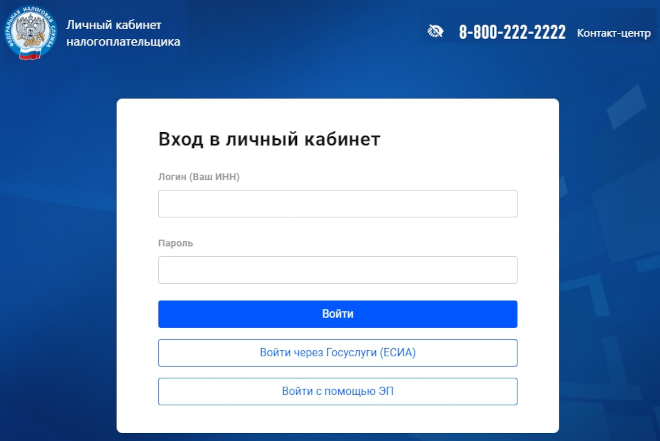
Может сложиться впечатление, что система ЕСИА – то же самое, что и портал Госуслуг, но это не так.
Единая система позволяет идентифицировать личность по тем данным (паспорт, СНИЛС и др.), которые указывались при регистрации. А портал – это ресурс, через который можно получить необходимые услуги и информацию. Но при этом учётная запись на Госуслугах идентична учётной записи в системе ЕСИА, поэтому часто используется двойное написание, как при входе в личный кабинет налогоплательщика.
Кто может зарегистрироваться в ЕСИА
Зарегистрироваться в ЕСИА могут не только физические лица, но и юридические, в том числе, коммерческие организации и органы власти.
Зачем юридическому лицу регистрироваться в ЕСИА? Во-первых, для получения государственных и муниципальных услуг, ведь многие из них доступны и организациям. Во-вторых, для авторизации на негосударственных ресурсах. В-третьих, для участия в госзакупках через Единую информационную систему (ЕИС).
Регистрация в ЕСИА для юридического лица состоит из двух этапов. Сначала зарегистрироваться должен руководитель, потому что именно он представляет компанию в гражданско-правовых, административных и других правоотношениях. И только после этого можно оформить аккаунт организации.
Регистрация директора в ЕСИА
Если у руководителя уже есть подтверждённая учётная запись в ЕСИА (на Госуслугах), этот шаг можно пропустить. Для остальных – инструкция ниже.
Пройдите по ссылке и выберите способ регистрации:
- через онлайн-банк;
- через центр обслуживания: МФЦ, ЗАГС и др.;
- по номеру телефона и email.
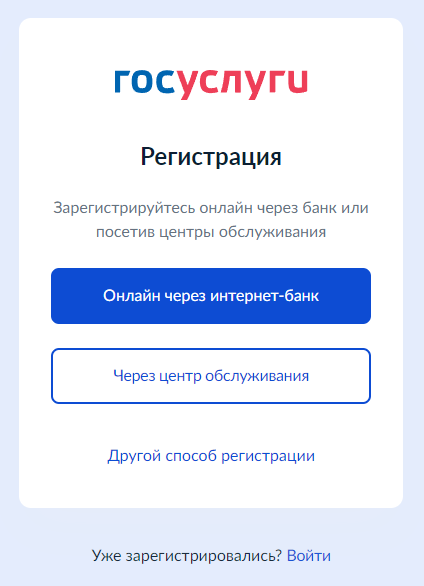
При регистрации через банк или центр обслуживания пользователь сразу получает подтверждённую учётную запись. Вот, например, как об этом сказано на сайте Сбербанка.
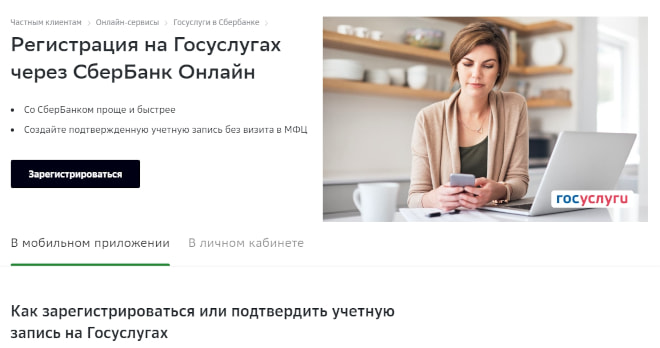
Если же выбран третий вариант, то сначала оформляется упрощённая запись. После ввода данных паспорта и СНИЛС запись становится стандартной. И только после ввода специального кода, который высылается Почтой России, профиль пользователя признаётся подтверждённым.
Этот способ требует больше всего времени, поэтому рекомендуем, если есть такая возможность, пройти регистрацию через онлайн-банк. Сейчас система ЕСИА работает только с некоторыми банками, но этот перечень продолжает пополняться.
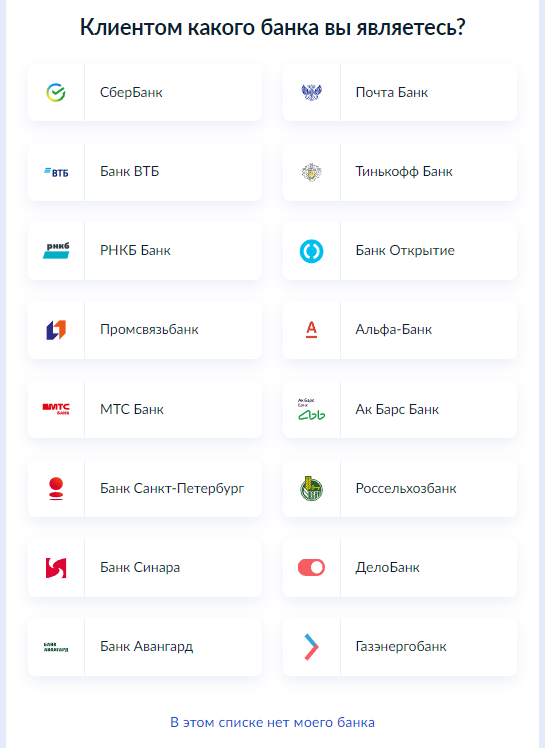
Регистрация профиля юридического лица
Переходим к тому, как зарегистрироваться юридическому лицу. Для начала руководитель должен войти в свой аккаунт на Госуслугах, причём его профиль должен быть подтверждённым, а не стандартным или упрощённым. Кроме того, на директора должна быть оформлена усиленная квалифицированная электронная подпись, подтверждающая его полномочия.
В личном кабинете надо нажать на имя пользователя в правом верхнем углу и в выпадающем окошке выбрать «Войти как организация».
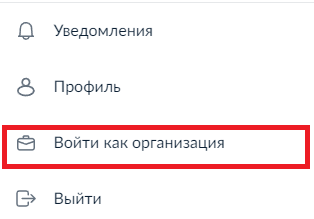
Затем переходите по кнопке «Создать учётную запись организации».
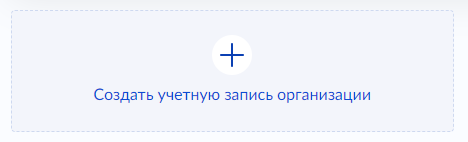
Может оказаться так, что руководитель является индивидуальным предпринимателем, поэтому в его профиле будет указано ИП. В таком случае у него будет несколько ролей: в качестве обычного физического лица, предпринимателя и директора компании.
Для регистрации юридического лица перейдите на поле «Новая организация» и нажмите кнопку «Добавить».
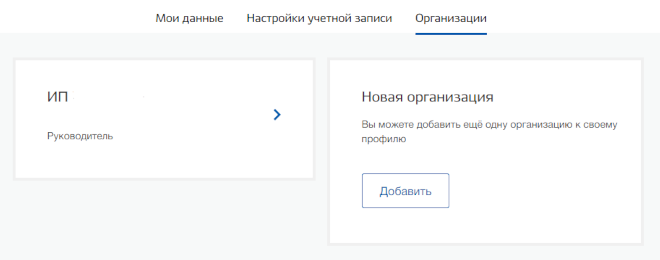
В следующем окошке выберите «Юридическое лицо».
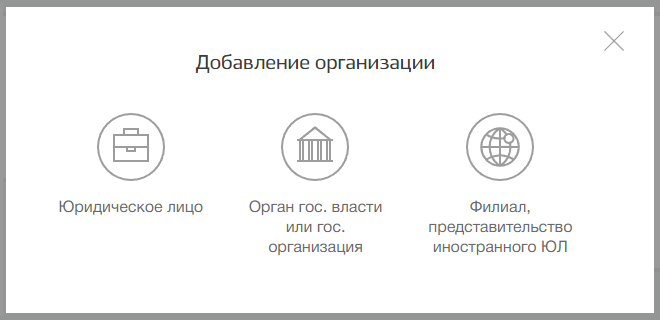
Появляется инструкция, где сказано, что делать дальше.
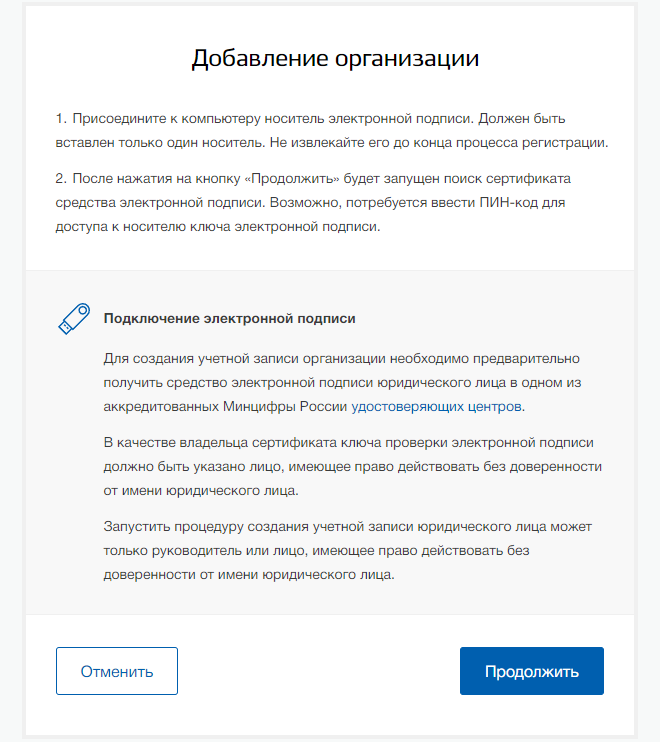
Ещё раз проверьте, что вы используете носитель с электронной подписью, выданной на руководителя организации, а учётная запись имеет статус подтверждённой.
Для работы с ЭЦП необходимо:
- установить актуальный плагин для Портала государственных услуг;
- присоединить к компьютеру USB-ключ или смарт-карту;
- установить специальную программу криптопровайдер (для некоторых видов ЭЦП).
Если вы заходите через браузер Internet Explorer, необходимо также добавить адреса esia.gosuslugi.ru и gosuslugi.ru в список надёжных узлов. Все необходимые ссылки есть во всплывающем окне.
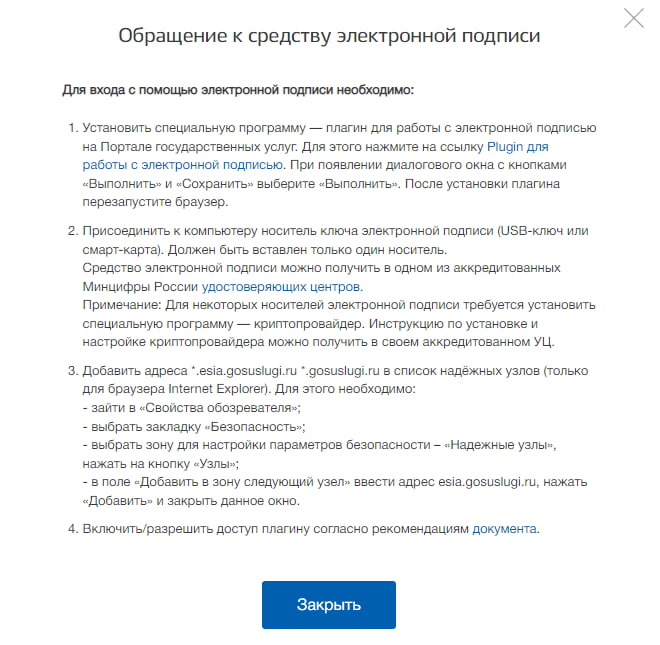
После проверки носителя ЭЦП появится форма для внесения сведений об организации. Часть полей уже будет заполнена данными руководителя, на которого оформлена электронная подпись. Их нельзя изменить или удалить.
Подготовьте следующие сведения:
- полное наименование юридического лица;
- ОГРН и ИНН организации;
- организационно-правовая форма (ООО, АО и др.);
- телефон и адрес электронной почты организации.
После внесения всех данных надо нажать кнопку «Продолжить», после чего начнётся автоматическая проверка. Дожидаться её окончания необязательно, можно выйти из личного кабинета, результат придёт на email.
Что делать после регистрации
В дальнейшем вход в профиль организации будет осуществляться через учётную запись руководителя. При этом ему надо будет каждый раз выбирать роль, из которой предполагается работа в системе (обычное физлицо, ИП или организация).
После регистрации компании в ЕСИА руководитель может приглашать сотрудников, предоставлять им доступ к информационным системам, регистрировать обособленные подразделения (филиалы). Если при подключении организации к порталу возникают вопросы, их можно задать через форму обратной связи или обратиться в техподдержку.
Что делать с зарегистрированным профилем юрлица при смене директора? Прежде всего, новому руководителю надо получить ЭЦП на себя и зарегистрироваться на Госуслугах, как мы уже рассказывали. Затем из личного кабинета нужно ввести данные компании и нажать на кнопку «Присоединиться как руководитель». Начнётся проверка данных, после окончания которой на email придет уведомление о том, что вам назначена роль руководителя.
Из этого статуса можно удалить данные прежнего директора. Он также может это сделать самостоятельно из своего личного кабинета по кнопке «Покинуть организацию». Если человек перестал быть руководителем, но остался работать, его можно добавить в профиль компании, но уже как сотрудника.
Комплексный бухгалтерский сервис
Мы в соцсетях: Телеграм, ВКонтакте, Дзен — анонсы статей, новости по регистрации и ведению бизнеса
